Îmbinarea rețelelor poligonale
Puteți îmbina două sau mai multe ochiuri poligon într-un obiect poligon utilizând instrumentul Combine. Combine colectează ochiurile de plasă ca ambalaje poligonale într-un nou nod. Topologia rețelei nu se modifică în nici un fel.
De obicei, trebuie să combine mai multe ecrane într-un singur loc înainte de a efectua mai multe editarea unui poligon de obiecte operații. De exemplu, dacă doriți să combinați la marginea de sus sau de cele două jumătăți ale personajului.
Pentru a îmbina două sau mai multe mese poligon într-una
1. Selectați ochiurile pe care doriți să le îmbinați într-un singur obiect.
2. Din meniul Mesh, selectați Combine.
Plasa este îmbinată ca o coajă poligonă separată a noului nod de plasă poligon.
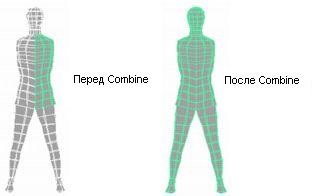
Prevenirea
* Rețelele de îmbinare pot crea o topologie ruptă a unui obiect, deoarece normalele fețelor vecine pot indica diferite direcții. Pentru a evita acest lucru, utilizați articolul Conform din meniul Normale. Această acțiune va implementa toate normalele rețelei fuzionate pe aceeași parte.
Combinarea ochiurilor poligonale cu operații booleene
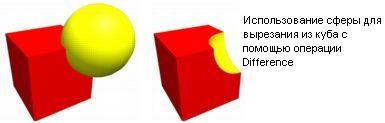
- Uniune - combinând volumele celor două rețele selectate.
- Diferență - Reduceți volumul celei de-a doua grile de pe grila selectată mai întâi.
- Intersecția - intersecția volumelor a două grile.
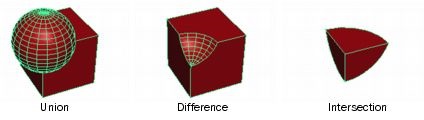
Operațiile booleene sunt adesea folosite pentru a decupa un obiect.
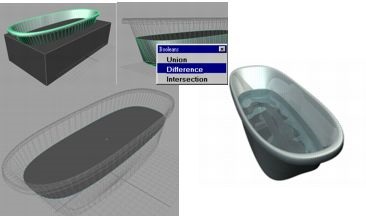
Operațiile booleene generează un nou nod de formă. Dacă salvați istoricul creației, grilele originale pot fi selectate utilizând ferestrele Channel Box, Hypergraph sau Outliner și editate. Noua rețea se va schimba în consecință. Puteți chiar schimba operația booleană efectuată pe grilele sursă.
Pentru a îmbina cele două ochiuri folosind operația booleană
1. Selectați ochiurile.
Pentru operația Diferență, selectați plasa pe care doriți să o tăiați din prima.
2. Selectați una din operațiile booleene din submeniul Boolean din meniul Mesh.
Marginile obiectelor sursă sunt combinate și ambele grile sursă acționează ca un singur obiect.
Puteți selecta obiecte sursă utilizând ferestrele Outliner, Hypergraph, Editor de atribute sau Canal Box. Dacă istoria creării a fost activată, atunci când obiectele sursă sunt modificate, rezultatul operației Boolean va fi modificat automat.
De exemplu, puteți tăia o sferă dintr-un cub utilizând operația Diferență și apoi animați sfera, obțineți un efect interesant:
Dificultăți în efectuarea operațiilor booleene pe obiecte poligonale
Operațiile booleene nu funcționează conform așteptărilor
Operațiile booleene pot funcționa neașteptat dacă obiectele sursă nu sunt închise sau conțin vârfuri apropiate. Există și alte condiții:
- Zona de intersecție nu trebuie să includă marginile marginale. Puteți afișa marginile marginilor selectând Polygons și apoi Edge borders în meniul Display.
- Evitați plasele cu topologie spartă. Marginile nu ar trebui să fie comune pentru mai mult de două fețe.
- Normele rețelelor ar trebui să indice volumul lor în afara. Puteți afișa normalele selectând Poligoane și apoi Normale față din meniul Afișare. Puteți extrage normalele utilizând elementul Reverse din meniul Normale.
- Înainte de a utiliza operații booleene, închideți toate obiectele open source (de exemplu, meniul de selectare Mesh Fill Hole), și apoi utilizați Îmbinare vehiculului (meniul Edit Mesh, punctul Merge), cu o suficient de mică valoare de prag, pentru a combina vârful situată aproape.
- Asigurați-vă că grilele sursă nu au fețe cu marginile zero sau foarte mici și cu margini de lungime zero. Operațiile booleene nu funcționează cu astfel de rețele. Creșteți aceste componente sau le eliminați.
De exemplu, pentru a selecta fețele cu o zonă zero:
- Selectați grila și treceți la modul de selecție.
- În meniul Selectați, faceți clic pe Selectați utilizarea constrângerilor.
- Setați opțiunea Constrângere la Toate și la Următor
- Deschideți secțiunile Geometrie și zonă.
- Activați caseta de selectare Activare și setați valoarea Min la 0 și Max la 0,0001.
- Acum puteți mări fețele dorite sau le puteți șterge.
Dacă doriți să ștergeți zero fețele și marginile la un moment dat, utilizați Cleanup Mesh element de meniu, pentru a aduce grila la o formă adecvată pentru utilizare operații booleene.
Programul nu are suficientă memorie atunci când efectuează operații booleene
Utilizarea operațiilor booleene pentru obiecte complexe poligonale necesită o cantitate mare de memorie. Este posibil ca programul să nu aibă suficientă memorie, dacă aceste operații sunt aplicate de mai multe ori rețelelor complexe.
Pentru a salva memoria, minimizați cât mai mult stivă de operare anulați sau ștergeți-o de fiecare dată înainte de a efectua operații booleene pe obiecte complexe.
Editarea obiectelor sursă după efectuarea operațiilor booleene
Obiectele originale care sunt combinate folosind operațiile booleene Union, Subtraction sau Intersection rămân în scenă, dar sunt făcute invizibile. Puteți să le selectați, să le editați și să le faceți din nou vizibile.
Pentru a selecta obiectele sursă
Dacă doriți să transforme obiectele originale după o operație booleană, puteți accesa istoricul obiectului prin fereastra Hypergraph, Outliner, caseta de canal sau atribut Editor. În acest caz, puteți utiliza manipulatoarele standard ale transformării sau introduceți direct valorile atributelor în câmpurile de introducere.
1. După executarea operației Boolean în meniul Fereastră, selectați Hypergraph pentru a deschide fereastra Hypergraph.
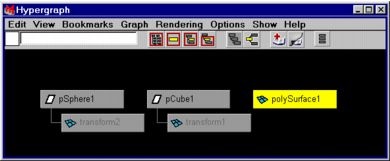
Rezultatul unei operații booleene este un singur nod.
2. În fereastra Hypergraph, selectați obiectele de intrare pe care doriți să le transformați.
3. În portul de vizualizare, obiectul va schimba culoarea, indicând faptul că lucrați cu nodul istoricului său.
Pentru a face obiectul sursă vizibil
1. Pentru a afișa unul dintre obiectele pe care ați efectuat operația Boolean, selectați nodul său de transformare în fereastra Hypergraph.
2. Activați opțiunea Vizibilitate în fereastra Editorul de atribute.
3. Cu nodul de transformare selectat, deschideți secțiunea Afișaj și selectați caseta de validare Vizibilitate.
Acum puteți vedea obiectul sursă și îl puteți edita. Rezultatul operației booleene se va modifica în funcție de modificările obiectului original.
Separarea cochililor poligonali în diferite rețele
Instrumentul separat vă permite să realizați o plasă independentă pentru fiecare plasă poligon.
Pentru a împărți shell-ul în rețele independente
1. Selectați obiectul poligon și selectați Separate din meniul Mesh.
Cojile se vor separa și vor deveni rețele separate.
Tăierea fețelor din grila
Puteți selecta și detașa fețele mesei poligon folosind elementul Extras din grila Mesh. La tăiere, marginile și vârfurile de margine sunt duplicate.
Puteți face fețele tăiate o nouă coajă din aceeași rețea sau puteți crea un nou obiect poligon din ele.

Pentru a tăia fețele dintr-o rețea
1. Selectați fețele pe care doriți să le tăiați, iar în meniul Mesh, selectați pictograma () pentru elementul Extras.
2. Dacă doriți ca rana tăiată să devină o plasă separată, activați opțiunea Separate extras faces. Opțiunea dezactivată Separările extrase vor face marginile tăiate din grila originală.
Dacă cunoașteți în prealabil valorile de transformare pentru fețele tăiate, introduceți-le în fereastra de setări. În caz contrar, ele pot fi instalate în mod interactiv.
3. Faceți clic pe butonul Extract.
După crearea unor noduri noi, programul va intra în modul Show Manipulator.
4. Efectuați una dintre următoarele acțiuni:
- Folosiți manipulatorul pentru a controla direcția și distanța de mișcare a marginilor tăiate. Rețineți că puteți oricând să mutați punctul de ancorare apăsând tasta Inserare sau Acasă. Apăsând butonul stâng al mouse-ului pe cercul atașat la manipulator comută sistemele de coordonate de la lume la local și înapoi.
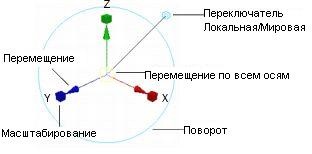
- Utilizați editorul de atribute sau caseta de canale pentru a edita atributele.
Conservarea fețelor tăiate împreună
Opțiunea Keep Faces Împreună (Editare Mesh element de meniu Păstrați Chipuri Împreună) controlează modul în care instrumentul gestionează Extrage marginile adiacente fațete. Când se păstrează împreună fețele, fețele sunt extinse astfel încât marginile acestora să rămână conectate. Atunci când funcția Keep Pairs Together este oprită, fețele sunt deconectate.
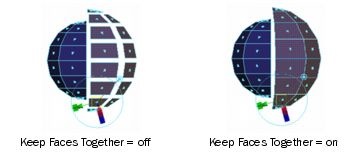
Prevenirea
Când opțiunea Keep Keepes Together este dezactivată și fețele extrase separate sunt activate, fiecare față devine o rețea separată.
Articole similare
Trimiteți-le prietenilor: